Liste de prix client
Il est maintenant possible de définir des listes de prix client, dans le but d'établir des prix promotionnels saisonniers, ou autres besoins particuliers.
- Pour une plage de date définie selon vos besoins.
- Pour tous les clients ou des clients spécifiques.
1. Sélectionner ''Client'' et ''Liste de prix client''.
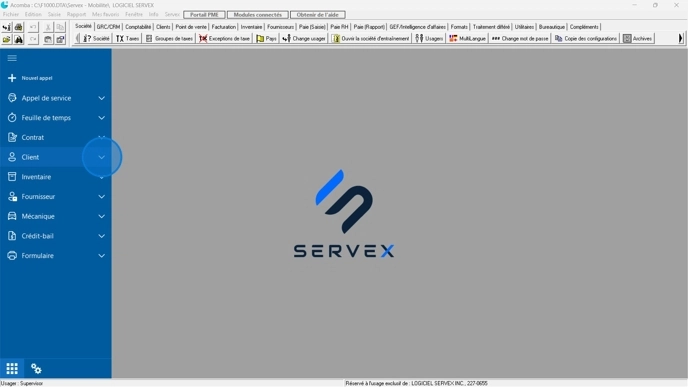
2. Cliquer sur ''Nouveau'' pour créer une nouvelle liste de prix client.

3. Inscrire la description.

4. Sélectionner les dates de validité de la Liste de produit client.
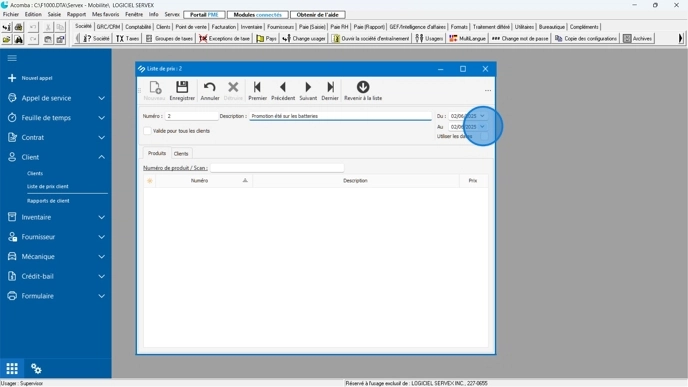
5. Vous aurez le choix d'utiliser les dates de début et de fin de la liste ou de laisser la liste sans date de fin. Vous pouvez toujours y revenir plus tard.

6. Enregistrer la liste avant d'y ajouter des produits.

7. Ajouter des produits dans la liste en sélectionnant l'onglet ''Produit'' en double-cliquant dans le champ ''Numéro de produit''

8. Sélectionner le produit désiré.

9. Modifier le prix de vente de votre produit dans la ''Liste de prix client''.
Important : Ceci n'affecte pas le prix régulier dans la fiche ''Produit'' et s'applique seulement à la liste de prix client.

10. Ajouter autant de produit que vous le désirez, un à la fois.
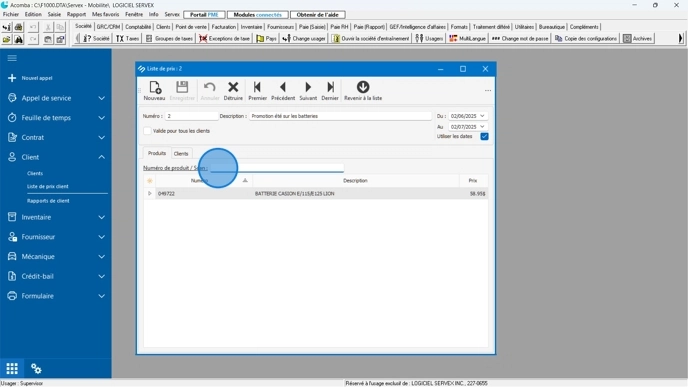
11. Vous pouvez rendre la liste de produit client "Valide pour tous les clients" et
"Enregistrer" votre sélection.
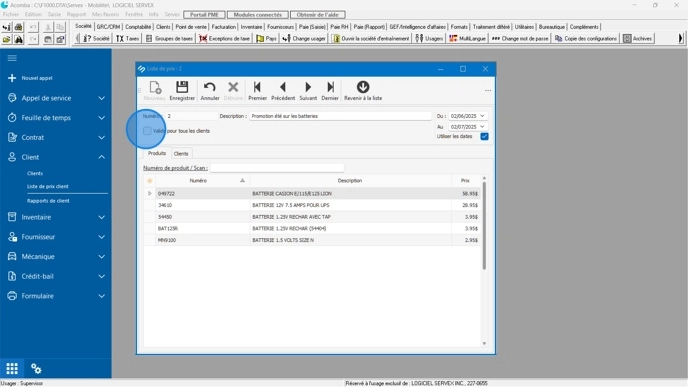
12. Cliquer sur le bouton "Revenir à la liste''.

13. Sélectionner la liste ''Promotion été'' en exemple.

14. Sélectionner l'onglet ''Client''.

15. Double-cliquer sur le champ ''Numéro de client''.

16. Faire la saisie des mots clés dans le champ de recherche et cliquer sur le bouton .

17. Sélectionner le client et ajouter à la liste.

18. Ajouter autant de client que vous le désirez, un à la fois.

19. Désélectionner la case ''Valide pour tous les clients'' pour que la liste soit active pour les clients sélectionnés seulement.

20. Cliquer sur le bouton "Revenir à la liste''.

Related Articles
Application d'un prix de la Liste de produit client
Il est maintenant possible d'appliquer un prix de la ''Liste de produit client'' dans un appel de service Servex et dans la facture Acomba. 1. Ajouter le produit de la ''Liste de produit client'' dans le bon de travail en double-cliquant dans le ...Client
Il est maintenant possible d'accéder à votre liste de clients à partir du menu Servex. Veuillez prendre note qu'il s'agit de la même base de données. Procédure pour désactiver un client : 1. Ouvrir le menu Servex à votre gauche et cliquer sur ...Option de l'appel de service
Options de l'appel de service Avant de compléter votre appel de service, voici quelques options que vous pouvez utiliser. Recherche Recherche par mot-clé : Pour faciliter la recherche d'un produit dans un appel, utilisez la case de recherche par ...Création contrat de service
1. Accéder au menu des contrats de service Naviguez dans le menu gauche de Servex. Cliquez sur Contrats. 2. Créer un nouveau contrat 1. Dans la liste des contrats, cliquez sur l'icône "Nouveau contrat de service". 2. Choisissez entre un contrat par ...Création d'un numéro de série
Il existe trois (3) façons de créer un numéro de série (équipement) dans Servex. Vous pouvez le faire à partir d’un appel, tel que décrit à la section Appels de service - Création d'un appel de service du présent manuel, lors de la réception de ...